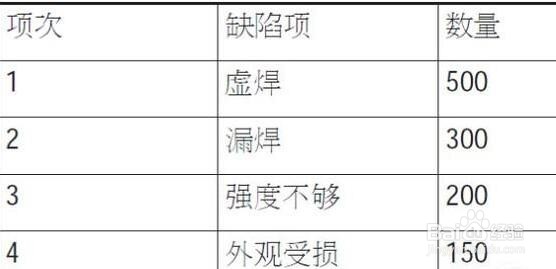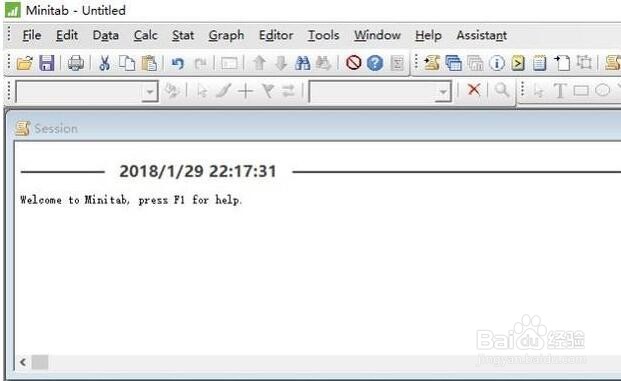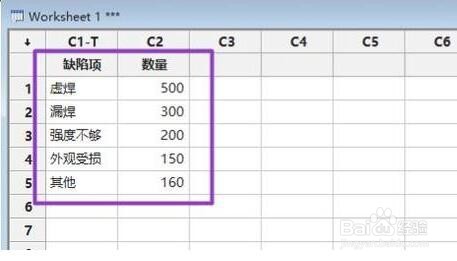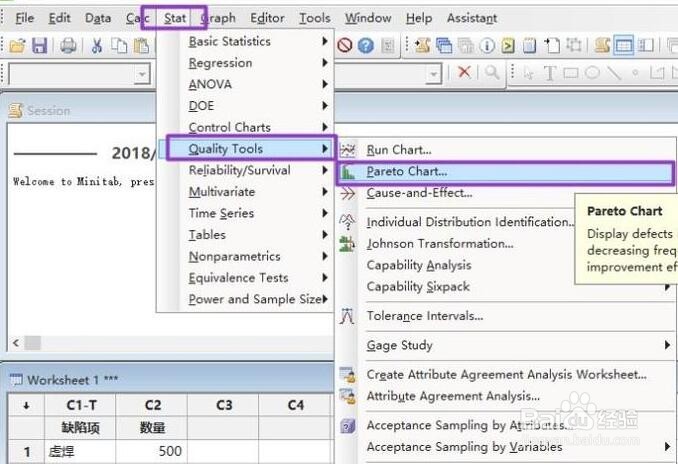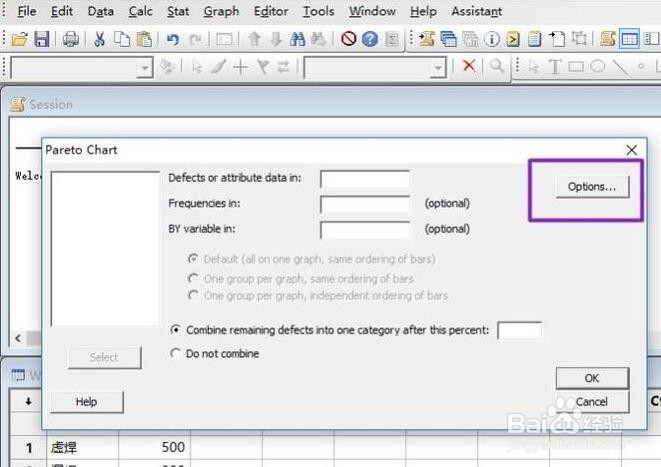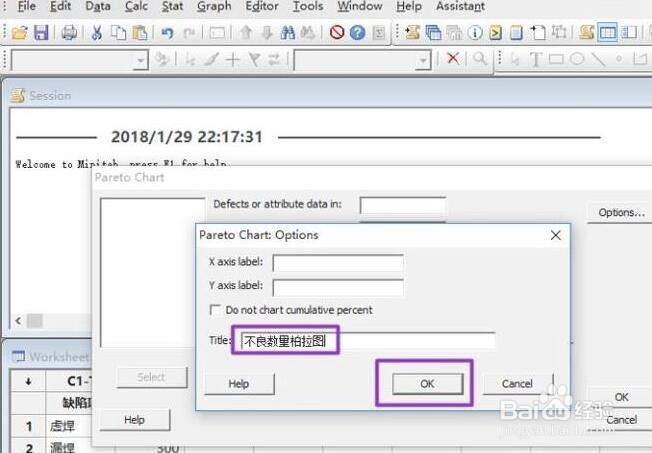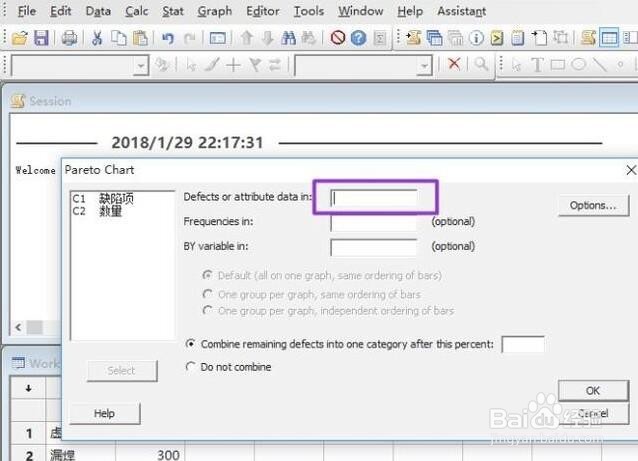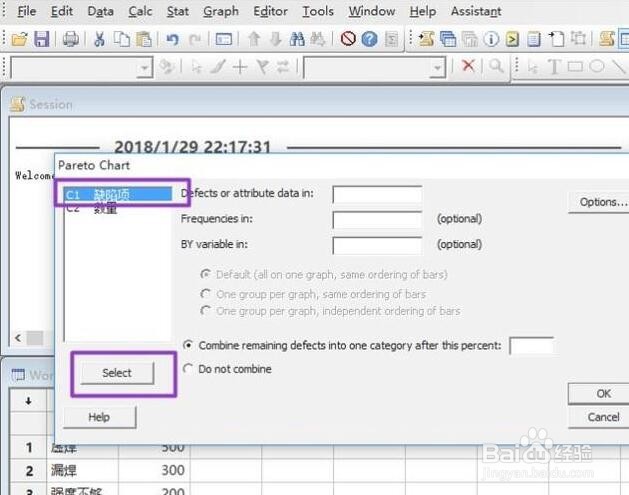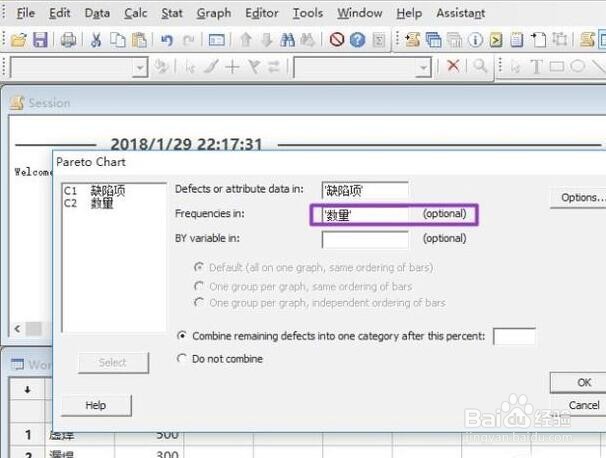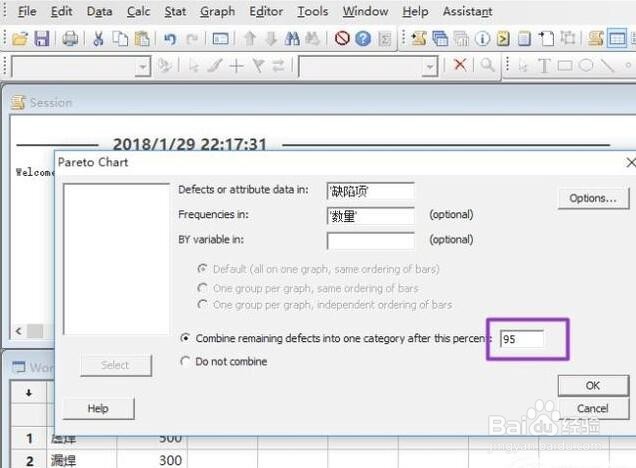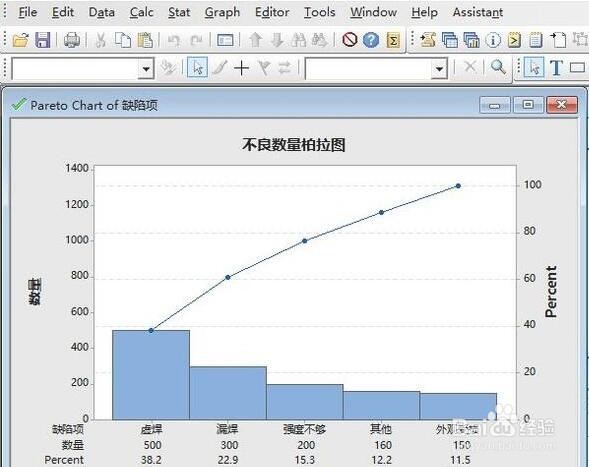Minitab软件如何制作一个柏拉图
1、我们需要一组不良数据作为制作的样本,如图所示。
2、点击打开Minitab英文版。
3、将相关数据录入表格内。
4、点击选择Stat,选择Quality tools,点击Pareto Chart。
5、弹出的界面,点击Options。
6、弹出的界面,先将主题输入:不良数量柏拉图,之后点击OK。
7、点击如图示的那个单元坼黉赞楞格,这个单元格是输入缺陷列。如果我们不点击这个单元格的话,左边的C1缺陷项和C2数量是不会显示的,所以必须点击。
8、点击C1缺陷项,然后点击Select。
9、便将缺陷项输入进去了。
10、在缺陷项下面的是那个单元格是输入频数列,同样的方法,我们将数量输入进去。
11、如图示的那个单元格是其他项所占的比例,此处我们输入95。
12、最后,点击OK,柏拉图就做出来了。
声明:本网站引用、摘录或转载内容仅供网站访问者交流或参考,不代表本站立场,如存在版权或非法内容,请联系站长删除,联系邮箱:site.kefu@qq.com。
阅读量:70
阅读量:27
阅读量:89
阅读量:28
阅读量:44